
视频录制
手机如何投屏到电脑,并在电脑端进行录屏
你无需精通技术即可将手机内容共享到电脑屏幕,无论你使用何种软件,几个简单的步骤就可完成此过程。
许多游戏玩家会组装两台电脑,一台用于游戏,另一台用于录音。本文介绍的这种“手机内容投屏到电脑”的方法也是一样的,将移动动作和录制行为分离到两个地方,以确保两者都能获得流畅的表现。

你无需精通技术即可将手机内容共享到电脑屏幕,无论你使用何种软件,几个简单的步骤就可完成此过程。
许多游戏玩家会组装两台电脑,一台用于游戏,另一台用于录音。本文介绍的这种“手机内容投屏到电脑”的方法也是一样的,将移动动作和录制行为分离到两个地方,以确保两者都能获得流畅的表现。
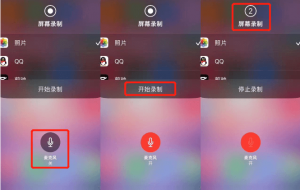
步骤 1. 打开控制中心
从 iPhone X 或更新机型的 iPhone 右上角向下轻扫。如果您的 iPhone 没有面容 ID,只需从 iPhone 底部向上轻扫即可。
步骤 2. 点击录音按钮
当您点击它时,屏幕上的录像机按钮将显示倒计时(3 秒)。之后,屏幕录制按钮会立即变为红色,此时您可以录制任何您想要的屏幕。
步骤 3. 完成录制
完成后,您可以再次控制中心点击停止按钮或点击屏幕左上角的红色时钟。选择“停止”结束录制,系统会通知您它已保存在“照片”应用中。










